作者:mobiledu2502927333 | 来源:互联网 | 2023-07-25 08:46
我们在无意中进行了一些错误操作,或者是系统自身出现一定的错误时,就可能会出现输入密码进不了桌面一直重启的办法。这时候我们可以在安全模式中进行修复,下面就一起来看具体方法吧。win1
我们在无意中进行了一些错误操作,或者是系统自身出现一定的错误时,就可能会出现输入密码进不了桌面一直重启的办法。这时候我们可以在安全模式中进行修复,下面就一起来看具体方法吧。
win10输入密码进不了桌面一直重启解决方法
1、首先我们长按键盘“shift”点击右下角的电源键,然后选择重启电脑,一直到出现修复界面再松开“shift”键。
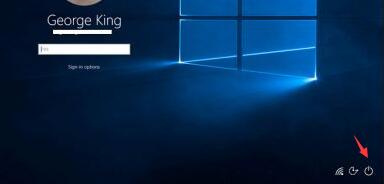
2、如果我们右下角没有电源键,也可以使用电脑主机的电源键,但是需要连续重启3次或以上才行。
3、在出现了修复界面之后,我们点击“查看高级修复选项”。

4、选择“疑难解答”。
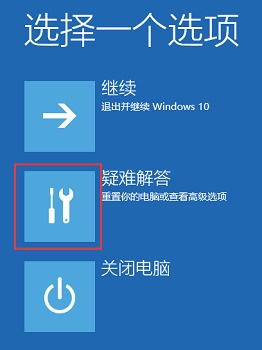
5、来到疑难解答之后,我们选择“高级选项”。
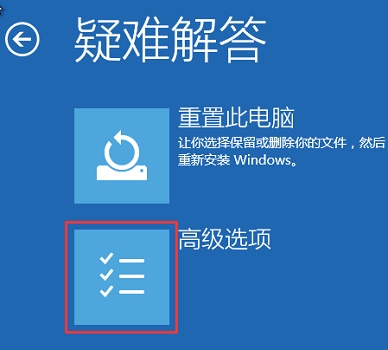
6、在高级选项中选择“启动设置”。
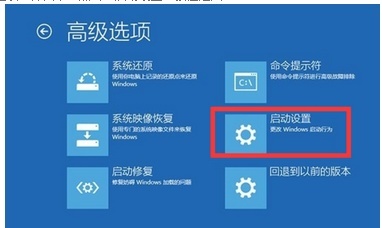
7、然后使用键盘的“F4”-“F6”进入安全模式,这里我们选择使用“F6”
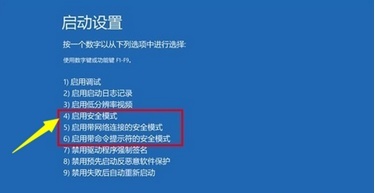
8、接着我们只要在命令提示符界面输入“netsh winsock reset catalog”,再按回车确定。然后重启电脑就可以正常进入系统了。
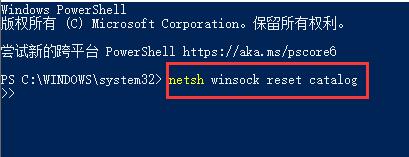
相关文章:重装win10一直转圈 | win10更新完后变卡
以上就是win10输入密码进不了桌面一直重启解决方法了。关键点就在如何进入安全模式,大家可以记一下,可能未来还会用到。
以上就是win10输入密码进不了桌面一直重启解决方法的全部内容,望能这篇win10输入密码进不了桌面一直重启解决方法可以帮助您解决问题,能够解决大家的实际问题是软科小院一直努力的方向和目标。